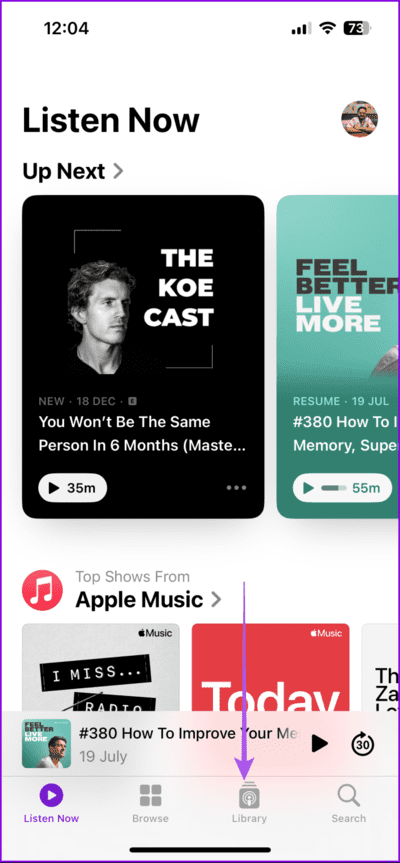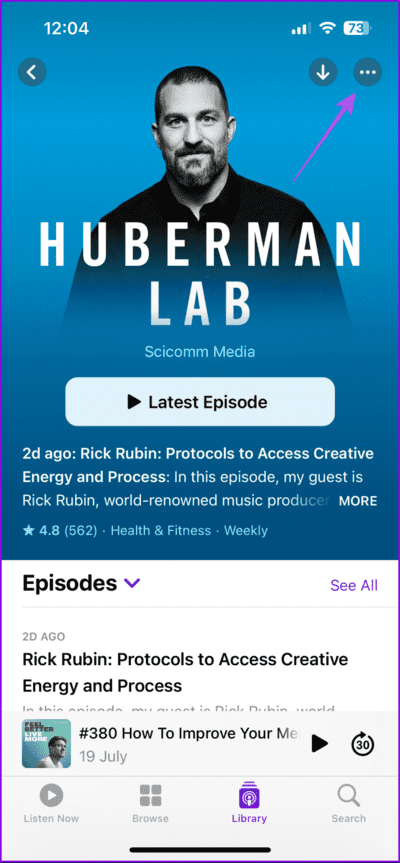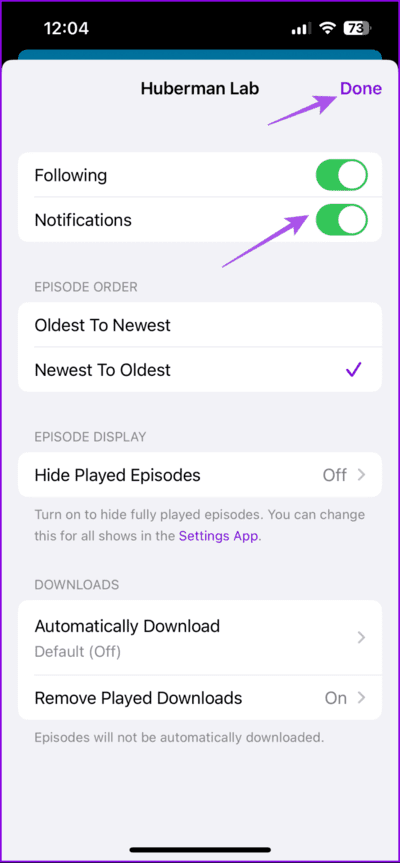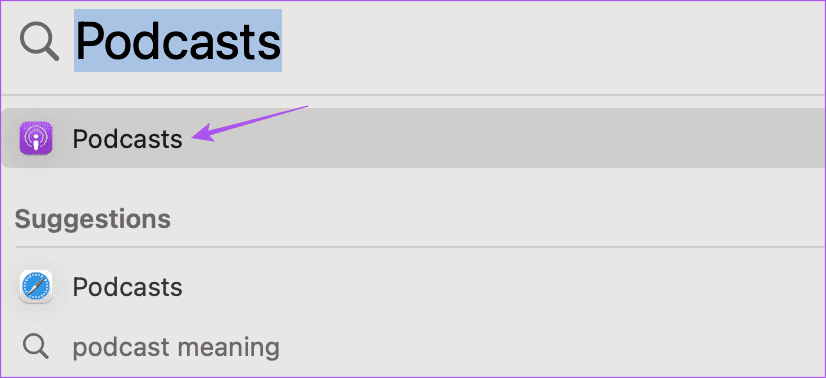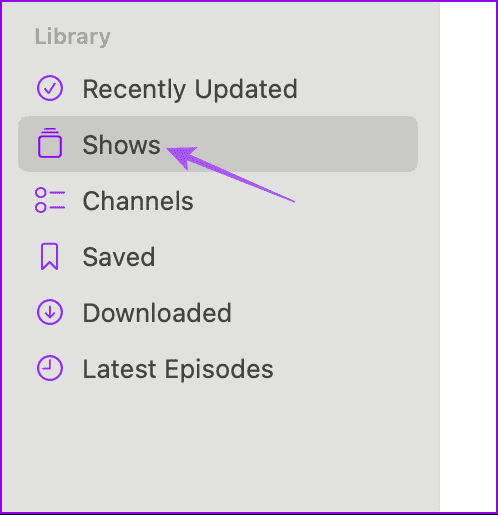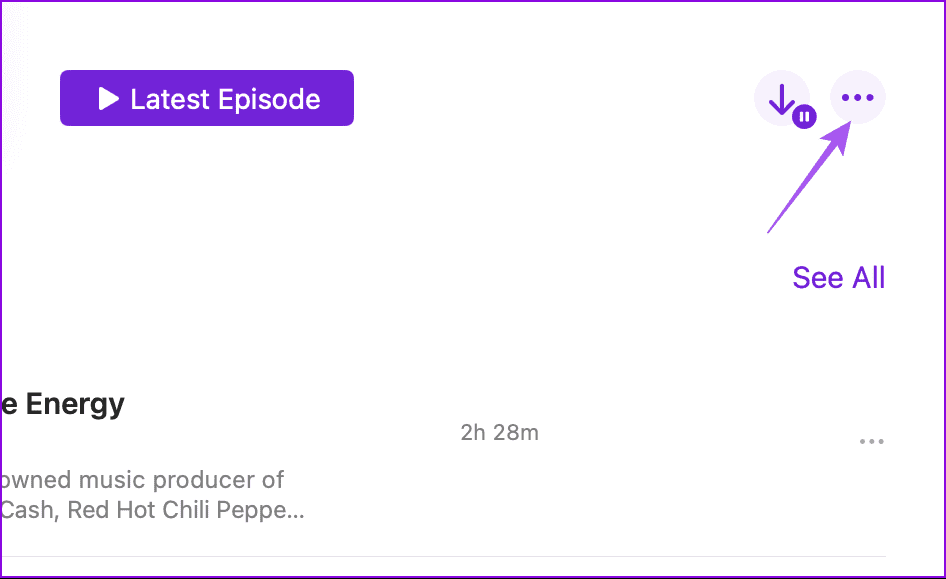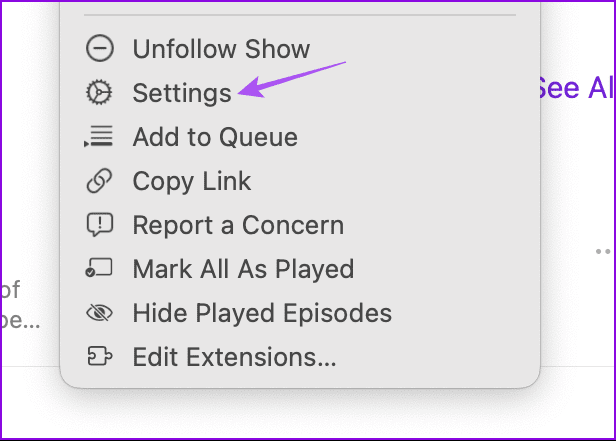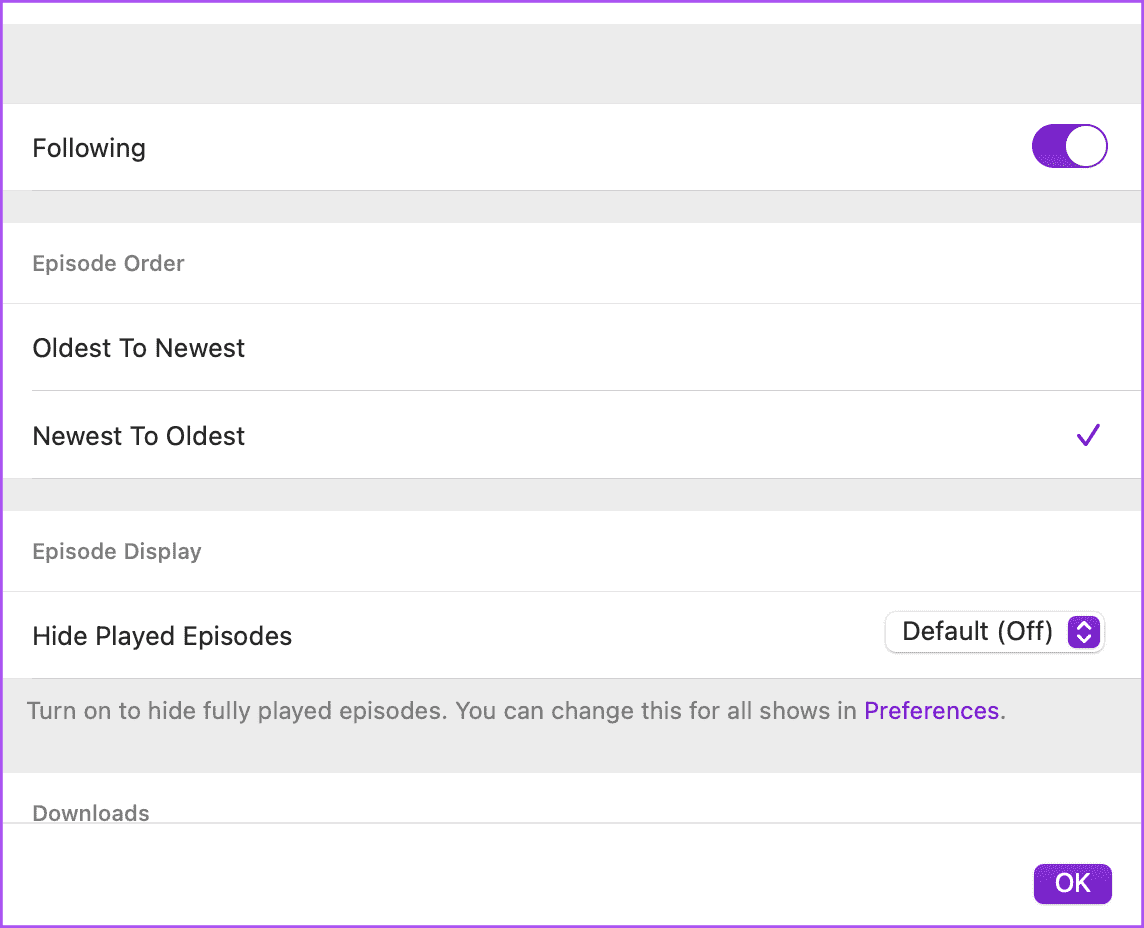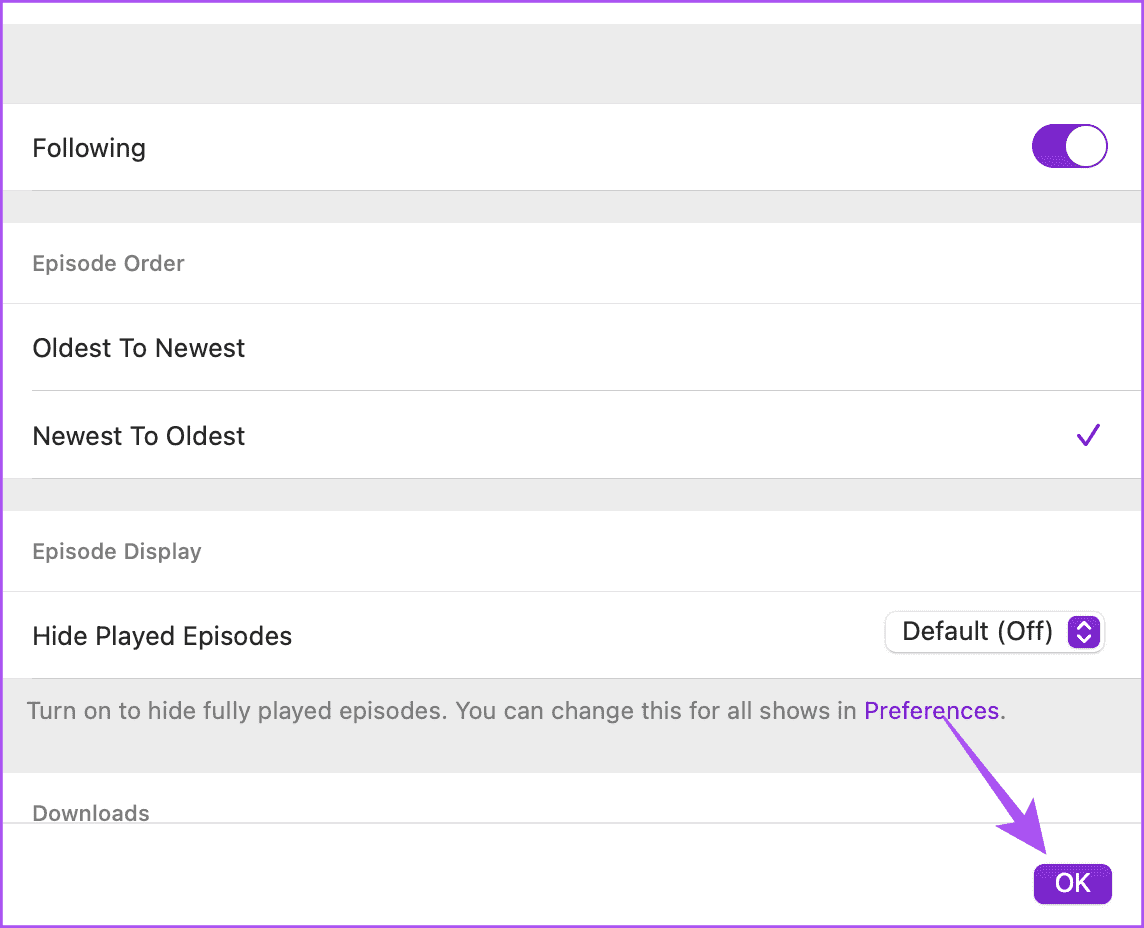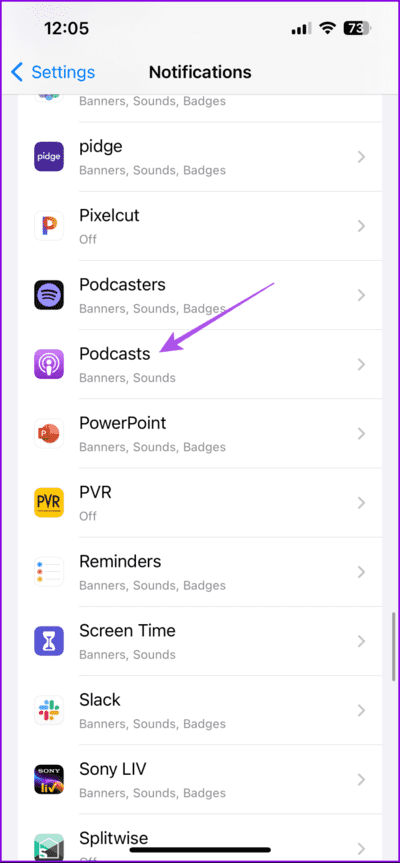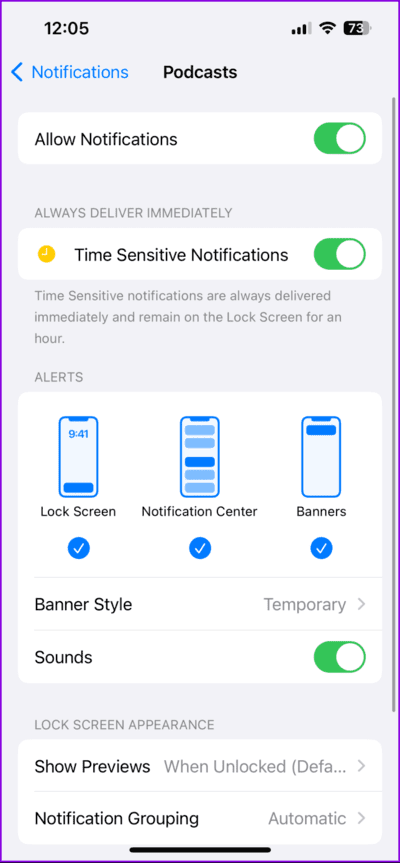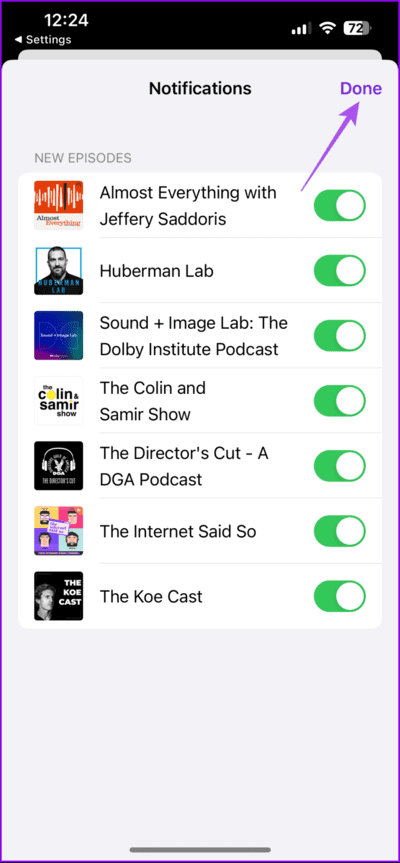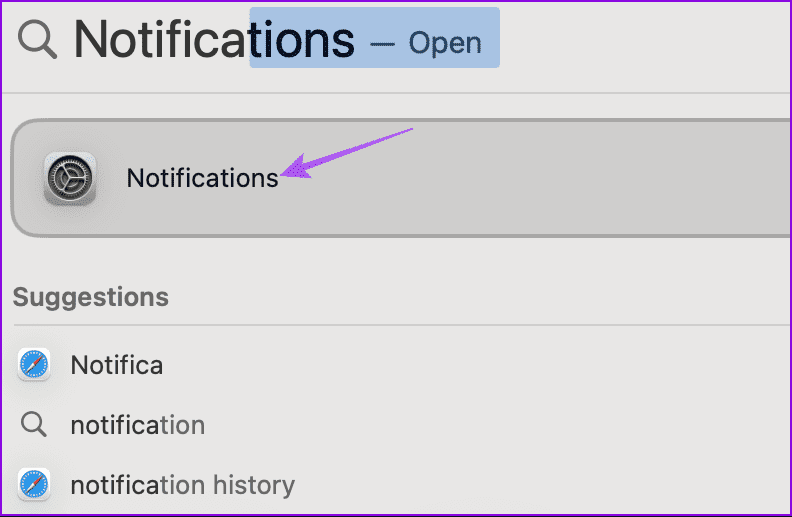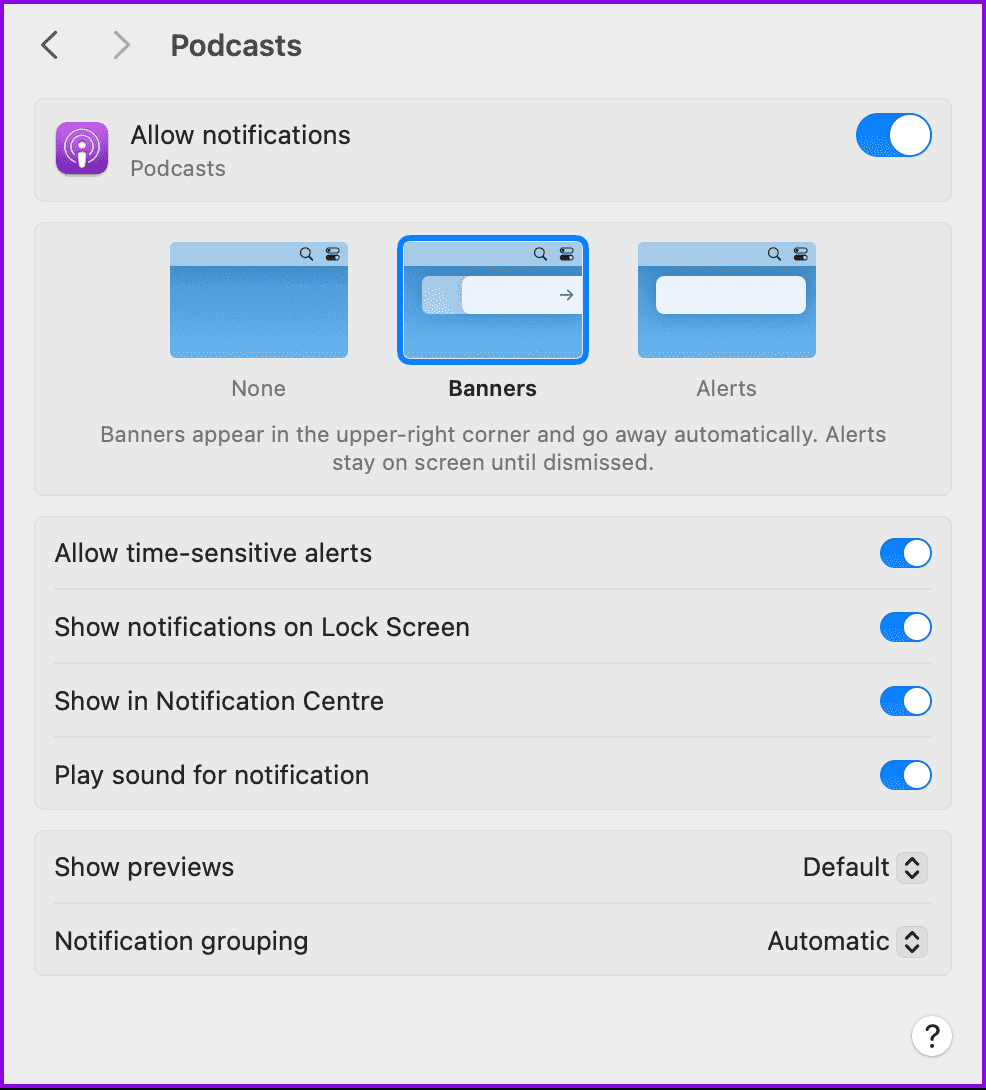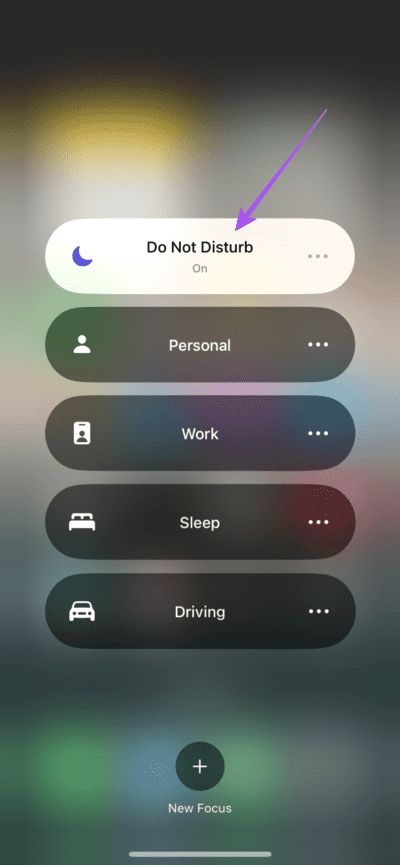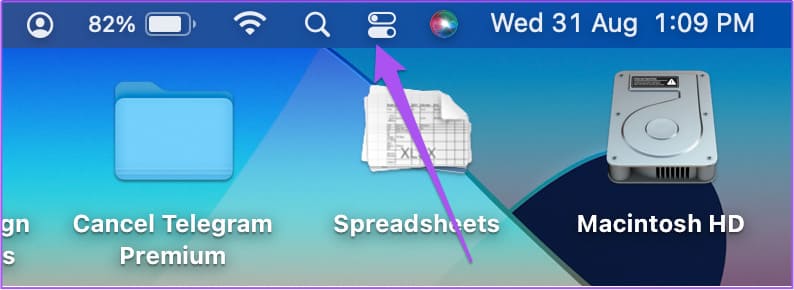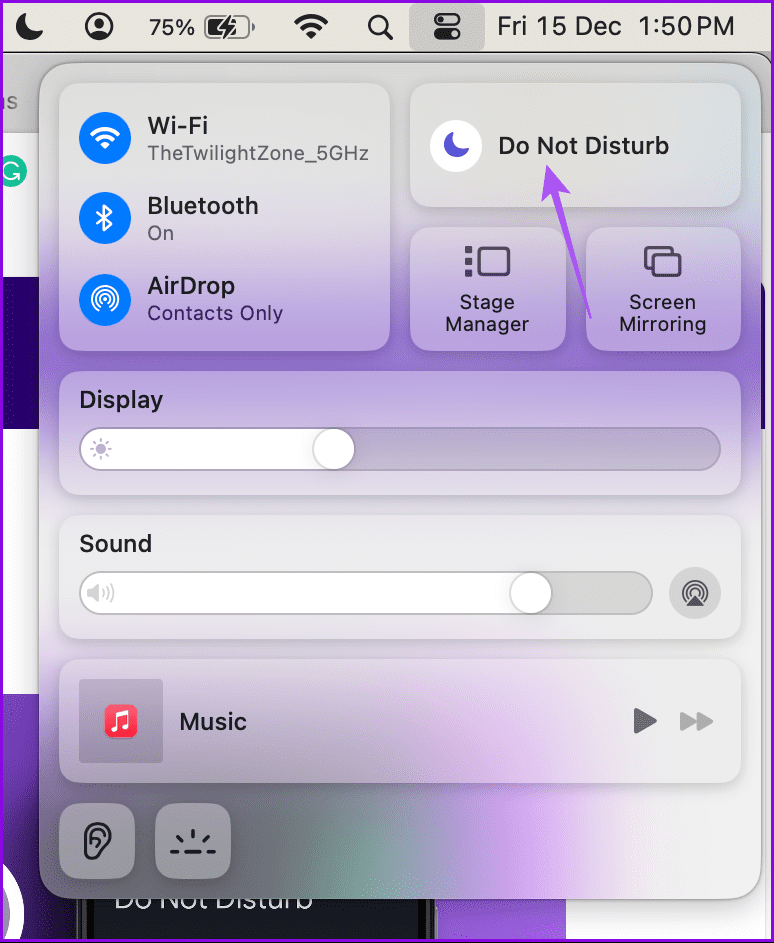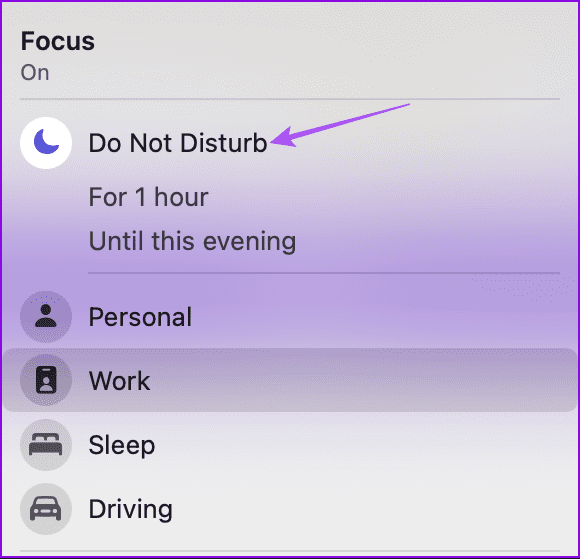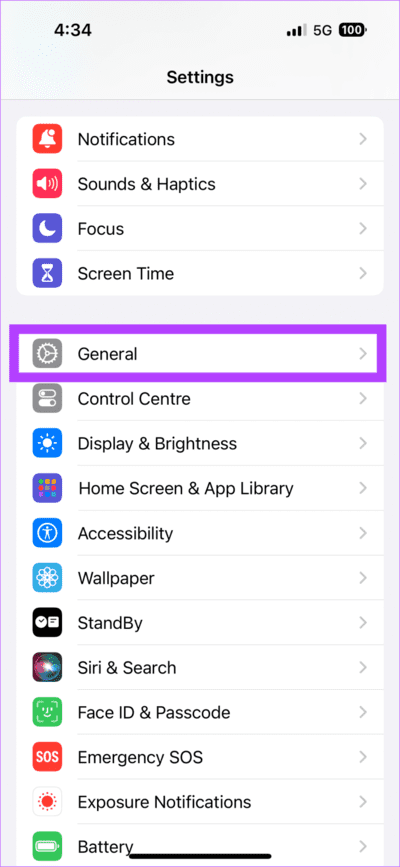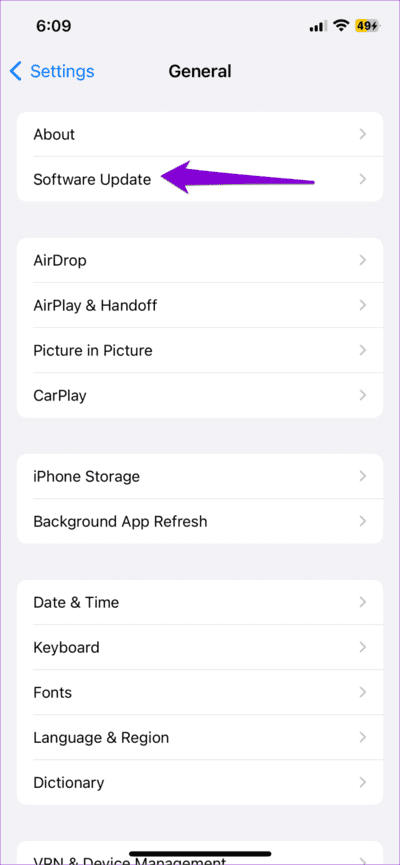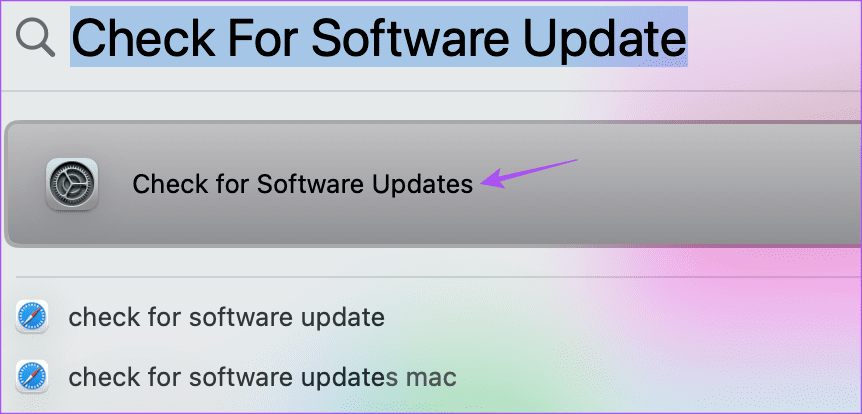Die 5 wichtigsten Korrekturen für Podcast-App-Benachrichtigungen, die auf iPhone, iPad und Mac nicht funktionieren
Mit der Apple Podcasts-App können Sie Ihren Lieblings-Podcasts folgen und Benachrichtigungen für neue Episoden erhalten. Mit der Podcasts-App können Sie Ihre Episoden auch herunterladen, um sie offline anzuhören. Allerdings haben einige Benutzer auf Probleme mit den Benachrichtigungsaufforderungen der App hingewiesen. Aus diesem Grund haben wir eine Liste mit Lösungen für nicht funktionierende Apple Podcasts-App-Benachrichtigungen zusammengestellt.
Es gibt nichts Schöneres, als Ihre Lieblings-Podcasts sofort anzuhören. Wenn Sie die App jedoch nicht ständig öffnen möchten, um nach neuen Inhalten zu suchen, lesen Sie weiter. Beachten Sie, dass die folgenden Lösungen für iPhone, iPad und Mac gelten.
1. Überprüfen Sie, ob Podcasts-Benachrichtigungen aktiviert sind
Wenn Sie keine Benachrichtigungen von der Apple Podcasts-App erhalten, sollten Sie prüfen, ob diese für Ihren Podcast aktiviert wurde. Hier ist wie.
auf Ihrem iPhone oder iPad
Schritt 1: Öffne eine App Podcasts auf Ihrem iPhone oder iPad.
Schritt 2: Klicken Sie auf Bibliothek und wählen Sie aus Podcasts Von wem Sie keine Benachrichtigungen erhalten.
Weiter zu Schritt 3: Klicke auf Die drei Punkte in der oberen rechten Ecke und wählen Sie Einstellungen.
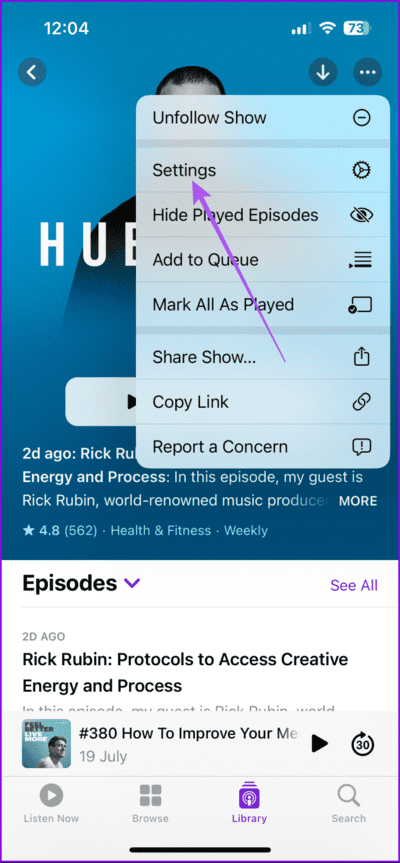
Schritt 4: Stellen Sie sicher, dass Sie aktiviert sind Hinweise. Dann drücken Fertig in der oberen rechten Ecke.
auf dem Mac
Schritt 1: Klicke auf Befehl + Leertaste Öffnen Spotlight-Suche, Und tippe Podcasts, dann drücken Return.
Schritt 2: tippen Sie auf العروض innerhalb die Bibliothek im linken Menü.
Weiter zu Schritt 3: Lokalisieren Podcasts Von wem Sie keine Benachrichtigungen erhalten. Klicken Sie dann auf das Symbol Mehr Aus den Optionen auf der rechten Seite.
Schritt 4: tippen Sie auf die Einstellungen.
Schritt 5: Stellen Sie sicher, dass Sie die Anweisungen befolgen Podcast Um alles zu empfangen Hinweise. Es ist eigentlich verständlich, weil Podcast In Ihrer Bibliothek enthalten. Aber es ist immer noch besser, es zu bestätigen.
Weiter zu Schritt 6: tippen Sie auf Zur sicheren Aufbewahrung gemacht.
2. Überprüfen Sie die Benachrichtigungseinstellungen der App
Wenn Benachrichtigungen für die Apple Podcasts-App immer noch nicht funktionieren, sollten Sie jetzt die App-Benachrichtigungseinstellungen auf Ihrem Gerät überprüfen.
auf Ihrem iPhone oder iPad
Schritt 1: Öffne eine App die Einstellungen على iPhone oder iPad.
Schritt 2: Tippen Sie auf Benachrichtigungen und wählen Sie aus Podcasts .
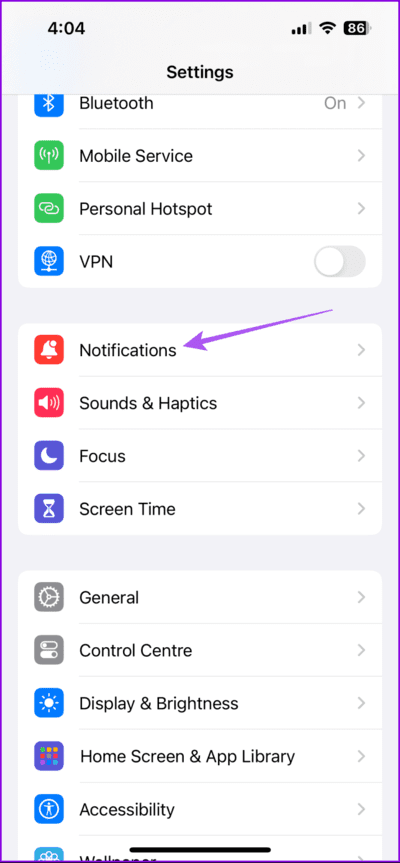
Weiter zu Schritt 3: Stellen Sie sicher, dass alle aktiviert sind Hinweise.
Schritt 4: Scrollen Sie nach unten und klicken Sie auf Einstellungen Podcast-Benachrichtigungen .
Schritt 5: Stellen Sie sicher, dass Sie aktiviert sind Hinweise Für alle Dateien Podcasts dem du folgst. Tippen Sie dann zur Bestätigung oben rechts auf „Fertig“.
auf dem Mac
Schritt 1: Klicke auf Befehl + Leertaste Öffnen Spotlight-Suche, Und tippe Hinweise, dann drücken Return.
Schritt 2: Lokalisieren Podcasts Aus einer Liste Anwendungen.
Weiter zu Schritt 3: Stellen Sie sicher, dass Sie aktiviert sind Alle Benachrichtigungen für die Podcasts-App.
3. Deaktivieren Sie „Bitte nicht stören“
Wenn Sie Ihr Apple-Gerät in den DND-Modus versetzen, erhalten Sie wahrscheinlich keine Benachrichtigungen für Ihre Podcast-Episoden. Wir empfehlen daher, „Bitte nicht stören“ auf Ihrem iPhone, iPad oder Mac zu deaktivieren.
auf Ihrem iPhone oder iPad
Schritt 1: Wischen Sie von der oberen rechten Ecke nach unten, um auf das Kontrollzentrum zuzugreifen.
Schritt 2: Drücken Sie lange auf das Symbol Fokus Modus Und drücke Störe nicht um es zu deaktivieren.
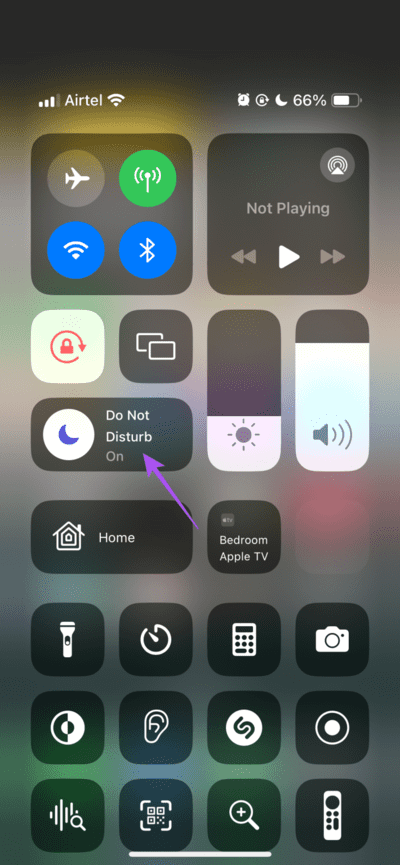
auf dem Mac
Schritt 1: tippen Sie auf Kontrollzentrum-Symbol Oben rechts in der Menüleiste.
Schritt 2: Klicke auf Störe nicht.
Weiter zu Schritt 3: Lokalisieren Nicht Ärger erneut, um es zu deaktivieren.
Sie können auch unseren Beitrag lesen, wenn die Funktion „Bitte nicht stören“ auf Ihrem iPhone automatisch aktiviert ist.
4. Deaktivieren Sie den Energiesparmodus
Wenn Sie den Energiesparmodus aktivieren, um die Akkulaufzeit zu verlängern, kann Ihr Gerät möglicherweise keine Benachrichtigungen mehr empfangen. Wir empfehlen, es zu deaktivieren und zu prüfen, ob das für Sie funktioniert. Weitere Informationen finden Sie in unseren Beiträgen zur Verwendung des Energiesparmodus auf Android-Geräten iPhone / iPad وMac. Die im Artikel beschriebenen Schritte helfen Ihnen auch dabei, die Funktion auf Ihrem jeweiligen Gerät zu deaktivieren.
5. Aktualisieren Sie die Podcasts-App
Wenn noch keine der Lösungen funktioniert, sollten Sie die neueste Version der Podcasts-App installieren. Sie können dies tun, indem Sie ein neues Software-Update für Ihr Apple-Gerät installieren.
auf Ihrem iPhone oder iPad
Schritt 1: Öffne eine App die Einstellungen Und drücke Jahr.
Schritt 2: Klicke auf Software aktualisieren Installieren Sie es, wenn ein Update verfügbar ist.
Überprüfen Sie anschließend, ob das Problem behoben ist.
auf dem Mac
Schritt 1: Klicke auf Befehl + Leertaste Öffnen Spotlight-Suche, Und tippe Suchen Sie nach Software-Updates. Dann drücken Return.
Schritt 2: Wenn verfügbar AktualisierenLaden Sie es herunter und installieren Sie es.
Überprüfen Sie anschließend, ob das Problem behoben ist.
Lassen Sie sich über neue Folgen benachrichtigen
Diese Lösungen helfen Ihnen, wenn die Benachrichtigungen der Apple Podcasts-App auf Ihrem iPhone, iPad oder Mac nicht funktionieren. Sie können auch mehr darüber erfahren So übertragen Sie private Podcast-Dateien Nahtlose Übertragung vom iPhone zu iTunes auf einem Windows-PC. Teilen Sie uns in den Kommentaren unten mit, ob die oben genannten Lösungen Ihr Problem behoben haben.